Métodos 3 para recuperar publicaciones eliminadas de WordPress
Publicado: 2021-08-27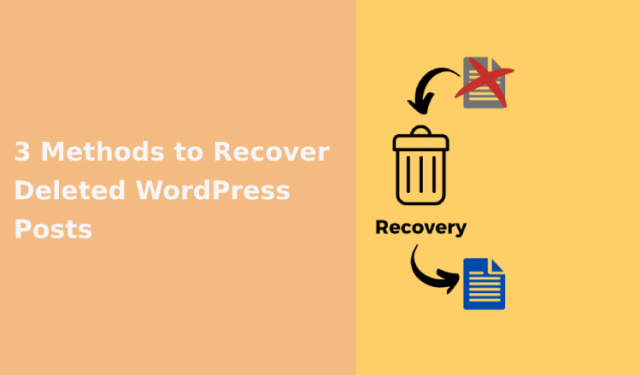
Los blogs son una gran parte de la web. De hecho, hay alrededor de 600 millones de blogs en todo el mundo. Además, la cuota de mercado de WordPress es el 39% de todos los sitios web en Internet.
Esto es asombroso. Esto solo demuestra que hay millones de blogs de WordPress en todo el mundo. Otro hecho global es que las cosas siempre saldrán mal. Esto incluye eliminar o perder publicaciones de WordPress accidentalmente.
Esta es simplemente una experiencia desagradable, pero estamos aquí para ayudar. Aquí, discutiremos 3 métodos que puede usar para recuperar publicaciones de WordPress eliminadas.
Métodos 3 para recuperar publicaciones eliminadas de WordPress
1. Restaure la copia de seguridad de su sitio web
Debe tener una copia de seguridad de su sitio web. Si no lo hace, todavía hay algunas cosas que puede intentar, pero comencemos con el escenario más fácil en el que tiene una copia de seguridad de su sitio web.
Dos de las formas más fáciles de realizar copias de seguridad para WordPress son a través de un complemento de WordPress como UpdraftPlus o utilizando el servicio de copia de seguridad de su proveedor de alojamiento web.
Es posible que no esté utilizando UpdraftPlus, pero el procedimiento debería ser el mismo para otros complementos similares. Debe haber una sección del complemento donde pueda explorar las copias de seguridad existentes. Simplemente vaya allí, seleccione su copia de seguridad y presione Restaurar. 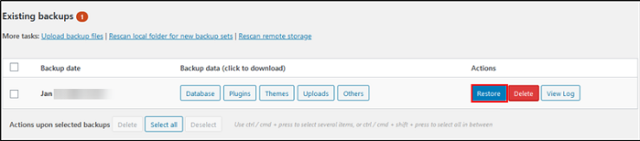
También puede tener un plan de respaldo con su servidor web. Esto varía ampliamente según su host, pero si accede a su perfil de usuario o panel de control de alojamiento, debe haber una herramienta de respaldo allí que le permita restaurar su respaldo. Dos métodos populares para recuperar una copia de seguridad utilizando las herramientas proporcionadas por su proveedor de alojamiento son los siguientes:
- Recuperación de una copia de seguridad automática de Softaculous: Softaculous se puede usar para instalar Softaculous. Algunos hosts proporcionan esta herramienta a sus usuarios de forma gratuita. Es capaz de realizar copias de seguridad automatizadas.
- Uso de la utilidad de copia de seguridad de Cpanel: Cpanel es uno de los paneles de control más populares para cuentas de alojamiento web. También incluye una utilidad de copia de seguridad que puede utilizar para restaurar las copias de seguridad.
Si tiene un plan de copia de seguridad a través de su proveedor de alojamiento pero no sabe cómo usarlo, puede comunicarse con el equipo de soporte de su proveedor de alojamiento o consultar sus artículos de ayuda para obtener ayuda sobre cómo restaurar una copia de seguridad.
Dicho esto, incluso si actualmente no realiza una copia de seguridad de su sitio de WordPress, considere comenzar ahora mismo. Puede consultar el complemento UpdraftPlus u otro complemento de copia de seguridad de WordPress. Algunos otros excelentes complementos de WordPress son:
- VaultPress
- Compañero de copia de seguridad
- Copia de seguridad de BoldGrid
- Bóveda de blogs
- BackWPup
- Duplicador
2. Recuperar publicaciones de WordPress eliminadas de los archivos del sitio web
Comprobar la papelera de WordPress
Antes de entrar en pánico, asegúrese de haber revisado la papelera de WordPress antes de romper la pantalla de su computadora. Para hacer esto, dirígete a la página Publicaciones y selecciona Papelera. 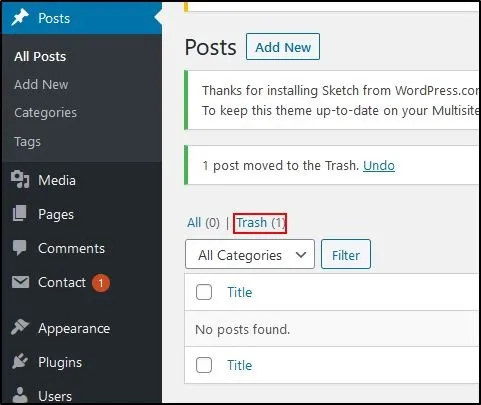
A continuación, si ve la publicación que pensó que había desaparecido para siempre, selecciónela y luego seleccione Restaurar. 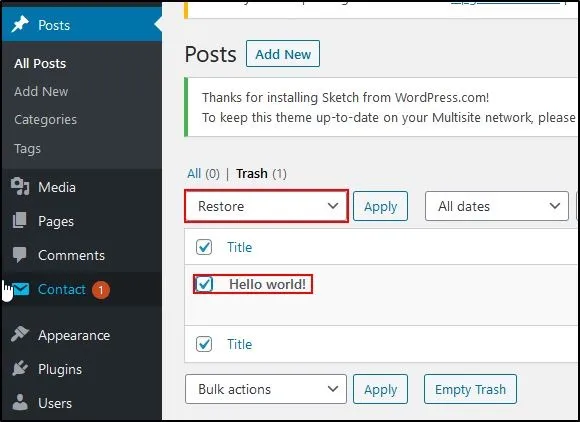
Comprobar base de datos
Puede verificar su base de datos para ver si su publicación aún está allí después de la eliminación. Antes de comenzar, debe tener en cuenta que este método es técnicamente desafiante. Le recomendamos que haga una copia de seguridad de su sitio web antes de intentar hacer algo con su base de datos.
Para hacer esto, necesitará tener acceso a phpMyAdmin. Dependiendo de la configuración de su alojamiento web, esto será diferente. En phpMyAdmin, vaya a su base de datos y selecciónela. Se cargará una lista de tablas. Seleccione la tabla de publicaciones. 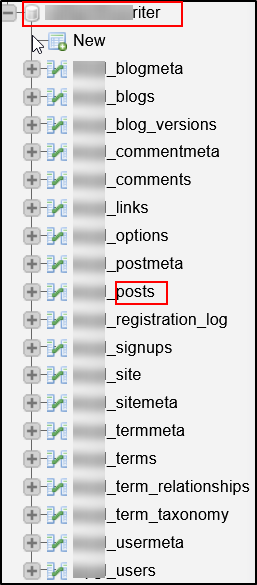
Puede explorar el contenido de esta tabla para ver si ve la publicación eliminada que está buscando. Si lo hace, tendrá que copiar el contenido de la tabla en una nueva publicación de WordPress. 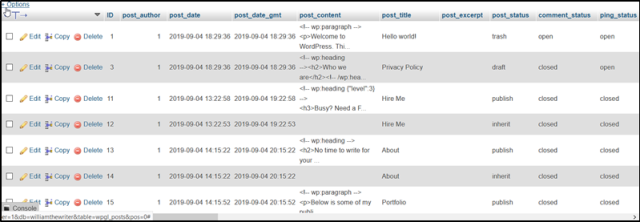
Si ve una publicación que le gustaría recuperar, seleccione Editar. 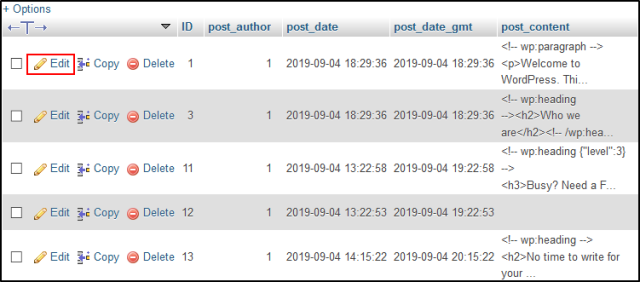
Puede copiar el contenido como se mencionó anteriormente y pegarlo en una nueva publicación de WordPress. Esto requerirá un poco de trabajo de formato, pero es mejor que perder por completo tu publicación. 

Publicación relacionada: Cómo realizar una copia de seguridad automática de WordPress tanto para su base de datos como para su sitio web
3. Recuperar copia en caché del sitio web
De Google
Los motores de búsqueda mantienen copias en caché de su sitio web. Puede intentar encontrar una copia indexada de su sitio web en un motor de búsqueda como Google. Para hacer esto, vaya a Google y luego busque la URL de su publicación anterior.
Si encuentra su publicación en la página de resultados del motor de búsqueda de Google, haga clic en la flecha hacia abajo junto al título de la publicación y seleccione En caché. 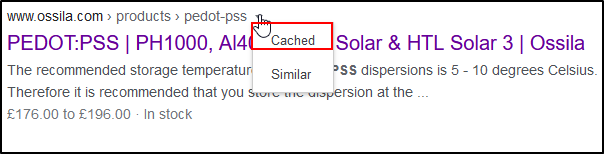
Cuando abra una copia almacenada en caché, habrá un mensaje en la parte superior de la pantalla que le mostrará de dónde proviene la copia almacenada en caché. 
Probablemente sea mejor que extraiga el contenido que necesita de la versión de solo texto. Las imágenes probablemente seguirán estando en su carpeta de medios de WordPress de todos modos.
De Wayback Machine
Wayback Machine archiva sitios web en Internet. Es esencialmente un registro de Internet y hay 525 mil millones de páginas web guardadas en él.
Puede usarlo para buscar una versión anterior de su sitio web. Para hacer esto, vaya al sitio web de Wayback Machine y escriba la URL de la publicación que se eliminó en la barra de búsqueda de Wayback Machine. 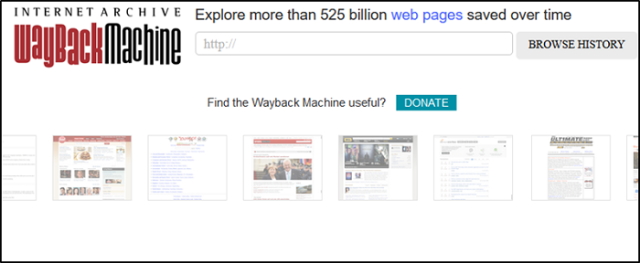
Después de realizar la búsqueda, se le presentará una línea de tiempo de instantáneas de su publicación, si hay alguna disponible. Si hay instantáneas disponibles, podrá elegir una según el año, el mes y el día en que se tomó la instantánea. 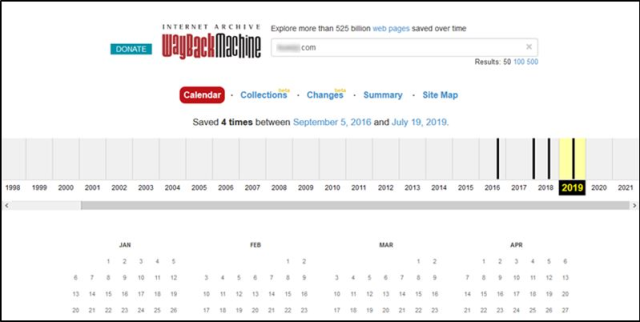
Con este método, deberá copiar el texto directamente desde la instantánea o ver si puede ver el código fuente de la página y luego copiar el contenido que necesita desde allí.
preguntas frecuentes
1. ¿Es posible recuperar archivos borrados en Mac?
Aunque se haya eliminado un archivo de su computadora Mac, esto no significa que el archivo haya desaparecido para siempre. Cuando elimina un archivo en macOS, el espacio donde estaba ubicado en el dispositivo de almacenamiento de su Mac simplemente se reserva para su reutilización.
Si el archivo ha sido eliminado de la Papelera de Mac. entonces tienes un par de opciones. Estos son:
- Recupere el archivo restaurando su máquina desde una copia de seguridad de Time Machine. Time Machine es la herramienta de copia de seguridad y recuperación de Apple.
- Aprenda cómo recuperar datos en su Mac usando una utilidad de software como Disk Drill. Disk Drill puede escanear dispositivos de almacenamiento en busca de archivos que se hayan eliminado de macOS y borrado de la Papelera.
Asegúrese de ejecutar esta utilidad lo más rápido posible después de eliminar el archivo que está tratando de recuperar. A medida que acumule más archivos en su dispositivo de almacenamiento, el archivo eventualmente se sobrescribirá.
2. ¿Puedo recuperar archivos borrados en Windows?
Al igual que con Mac, los archivos que un usuario elimina en Windows en realidad no se eliminan, para empezar. El espacio que ocupan los archivos en su dispositivo de almacenamiento de Windows simplemente está destinado a su reutilización.
Después de un tiempo, ese espacio será utilizado nuevamente por nuevos archivos. Por este motivo, asegúrese de utilizar los métodos tan pronto como sea posible después de eliminarlos:
- Puede restaurar una copia de seguridad de su dispositivo de almacenamiento si tiene uno.
- También puede escanear su dispositivo de almacenamiento usando una herramienta de software como Disk Drill. Disk Drill busca archivos que hayan sido eliminados de su disco duro.
Estos archivos se pueden recuperar si aún no han sido sobrescritos por otros nuevos. Aprende cómo recuperar datos con software aquí.
Terminando
Blogging es una gran actividad de Internet en la que muchas personas ponen mucho esfuerzo. Después de esforzarse tanto en escribir contenido, puede ser frustrante eliminar o perder accidentalmente una publicación de WordPress.
Como hemos visto, no está 100% garantizado que esta recuperación de publicaciones eliminadas de WordPress desaparezca para siempre. Es posible que haya restos de la publicación en su sitio web que pueda recuperar.
Si tiene una copia de seguridad de un momento en que esa publicación no se eliminó, puede restaurar esa copia de seguridad. Finalmente, puede intentar encontrar una copia en caché de su publicación.
